Menu Navigasi pada WordPress merupakan elemen yang perlu untuk dipahami dalam sebuah pengelolaan blog yang mementingkan penampilan dan style untuk setiap detilnya. Terdapat bermacam-macam menu navigasi di dalam sebuah blog itu, ada menu navigasi horizontal, menu navigasi vertikal atau yang lainya
Pengertian dan Menu Navigasi
Menu navigasi adalah sebuah fasilitas yang diberikan oleh WordPress dimana didalamnya berisi sekumpulan link-link penting. Menu navigasi juga berfungsi sebagai pemandu kepada pengunjung agar dapat lebih mudah dalam menentukan kategori yang diinginkan tanpa harus bersusah payah mencarinya.
Fungsi dari menu navigasi adalah untuk mempermudah viewer saat melihat ataupun melakukan pencarian suatu label/judul yang ada di blog yang dikunjunginya.
Menambahkan Menu Baru
Setelah anda menginstal wordpress selanjutnya adalah log in ke wp admin. Bukalah situs wordpress dengan user dan password yang sudah anda sediakan, kemudian akan muncul dashboard.
Untuk menambahkan menu baru, berikut langkah sederhananya:
- klik ‘Appearance’ lalu ‘Menus’ seperti gambar seperti berikut
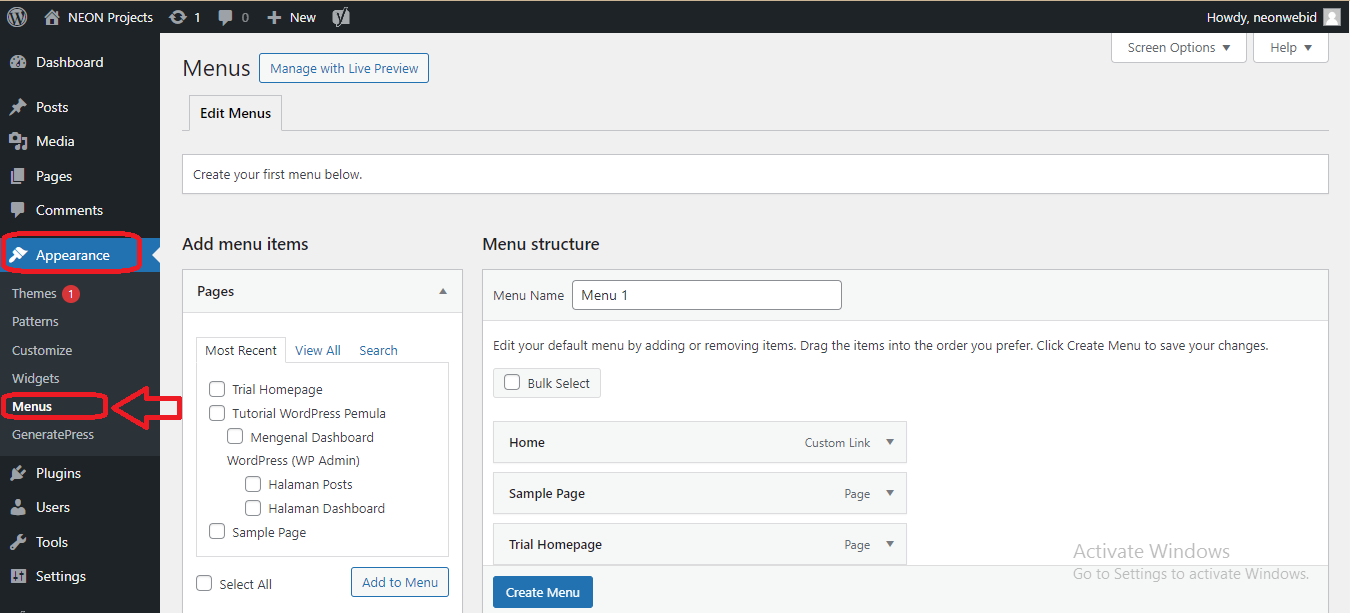
2. Dalam langkah ini anda akan memberikan nama untuk menu baru yang kamu buat, tulis saja nama menu yang anda inginkan di “menu name” kemudian klik “create menu“
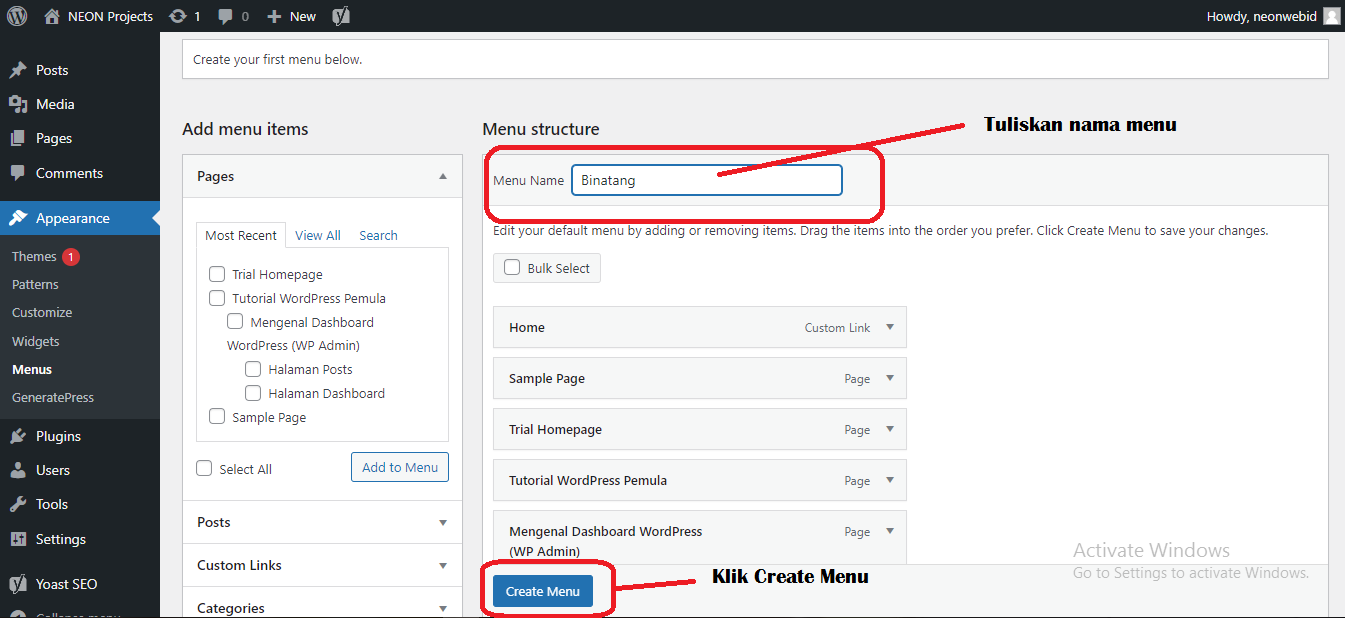
3. Selanjutnya anda akan menemukan tampilan untuk menambahkan item pada menu yang anda buat. Cukup centang item yang anda inginkan kemudian klik ‘add to menu’ seperti pada gambar berikut:
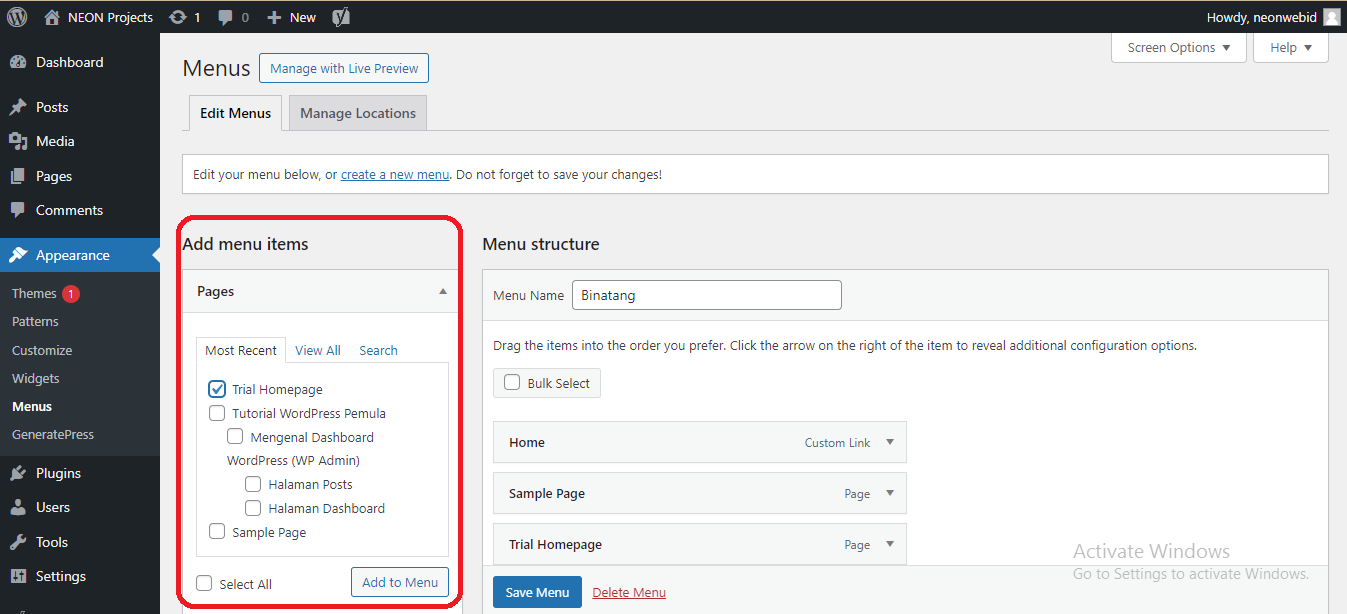
Menghapus Menu
Untuk menghapus item menu anda dapat melakukan langkah-langkah sebagai berikut:
- Langkah pertama, buka Tampilan → Sesuaikan → Menu.
- Kemudian, pilih menu Anda.
- Lalu, klik item menu untuk memperluas pilihan.
- Terakhir, klik Hapus
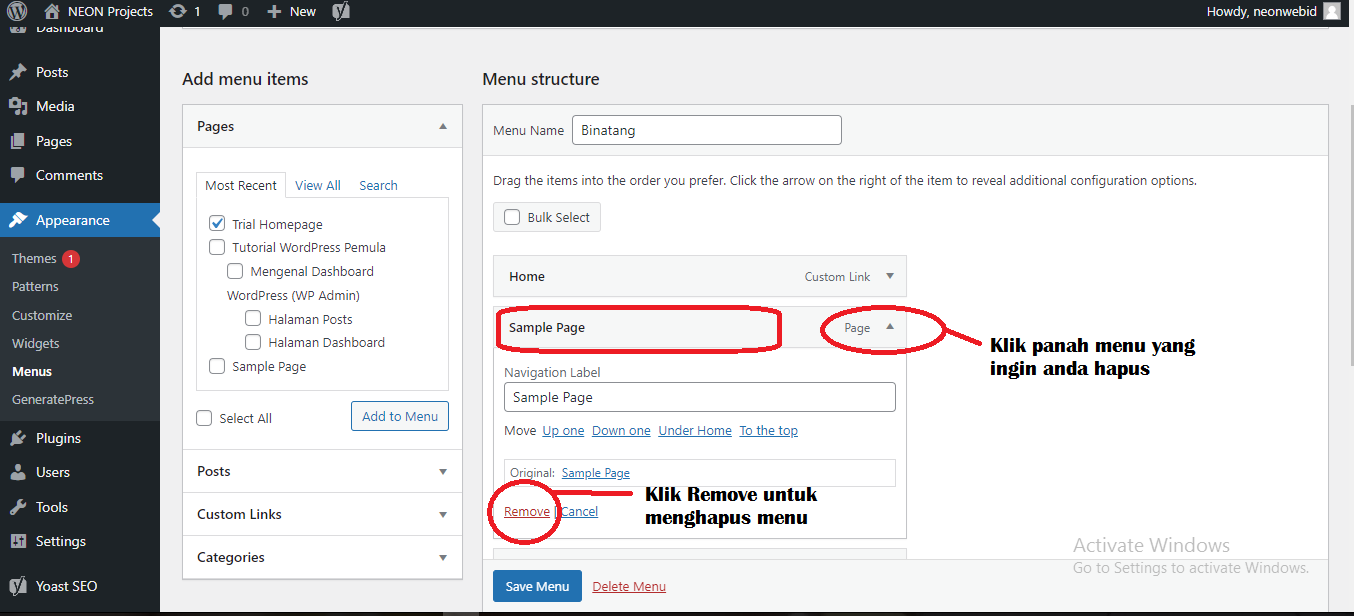
Menambah Sub Menu
Setelah membuat menu utama, sekarang Anda dapat melanjutkan ke cara membuat sub menu di WordPress. Sub menu ini nanti akan ditampilkan di bawah menu utama, yang berarti item drop-down tersebut adalah bagian dari menu utama.
Berikut ini adalah cara membuat sub menu di WordPress:
- Dari halaman menu yang sama, centanglah halaman yang akan dijadikan sub-menu lalu pilih Add to Menu lagi.
- Setelah itu, aturlah posisinya agar menjadi sub-menu dengan memindahkan item sub-menu ke bawah item menu utama. Anda dapat melakukannya dengan drag-and-drop.
- Jangan lupa untuk mengklik Save Menu untuk menyimpan perubahan yang anda buat, lalu selesai! Anda pun telah berhasil membuat sub-menu atau drop-down di WordPress.
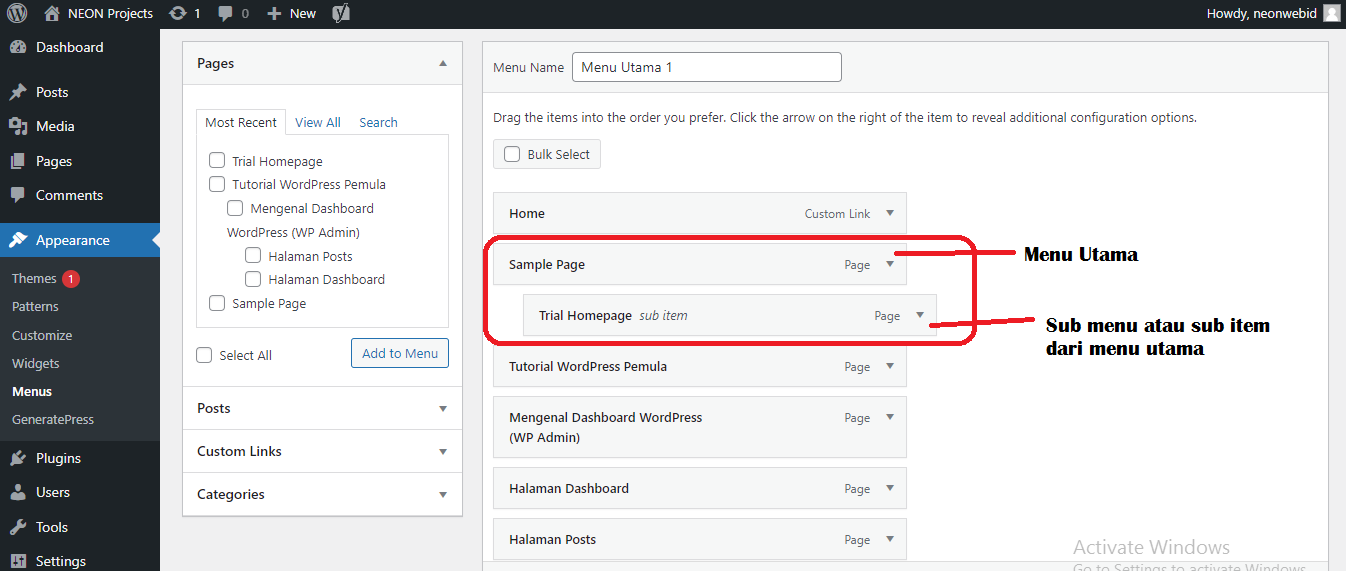
Demikian pembahasan terkait pengelolaan menu navigasi pada artikel kali ini. Semoga informasi yang kami sajikan dapat bermanfaat. Sampai jumpa di artikel selanjutnya!

